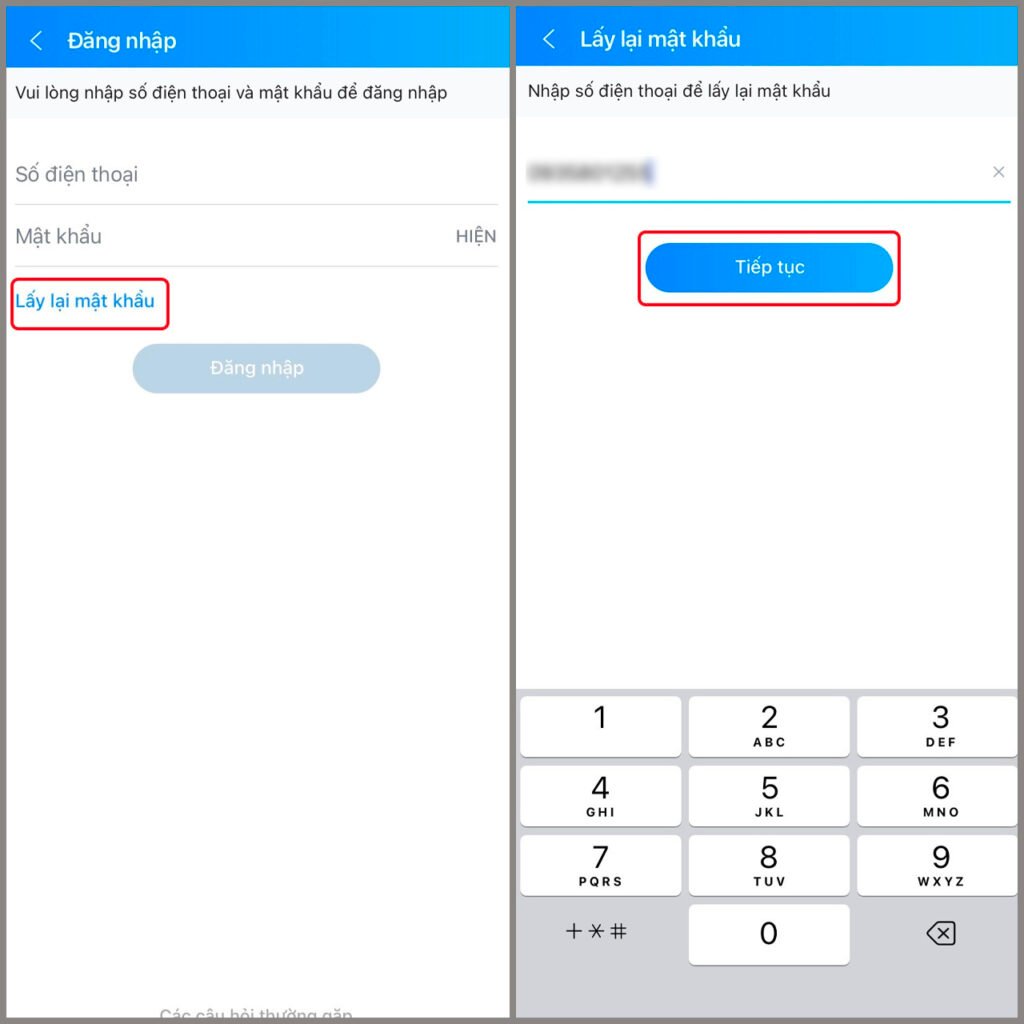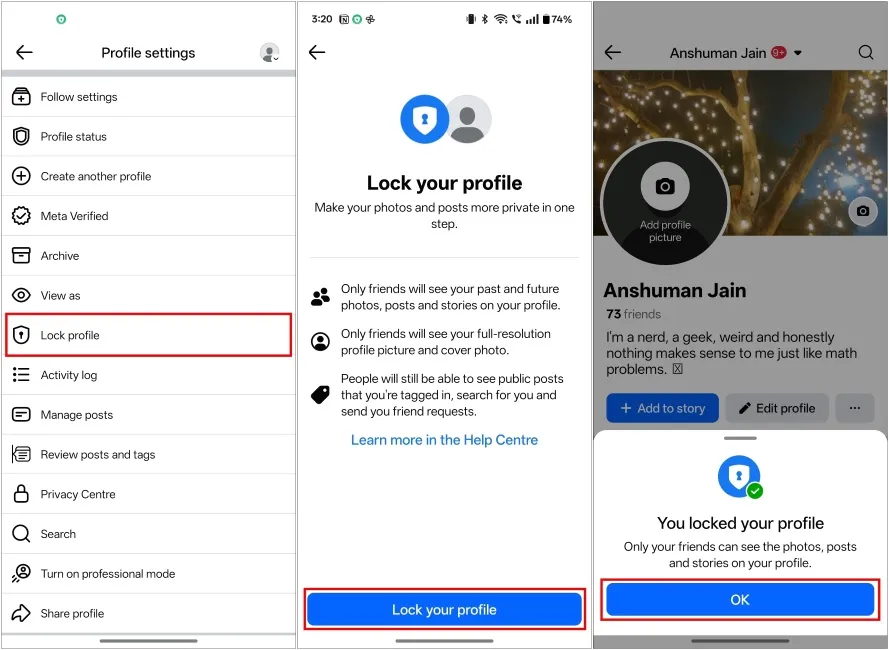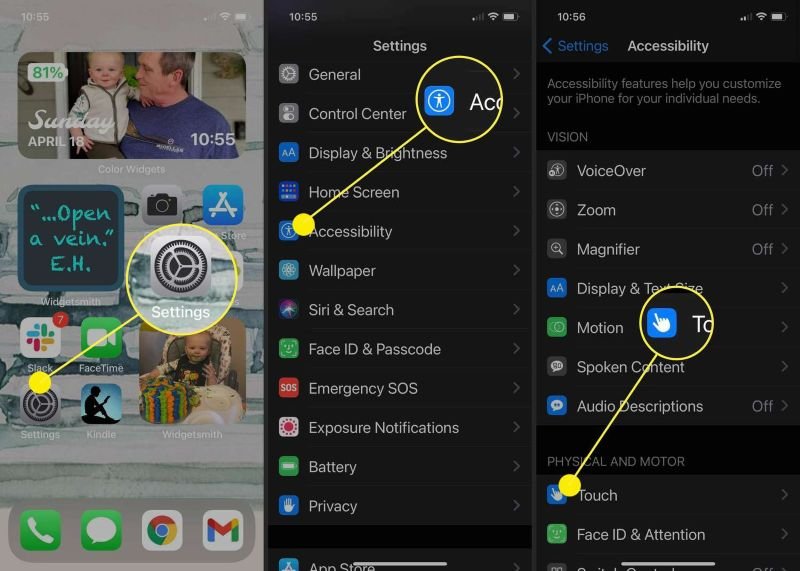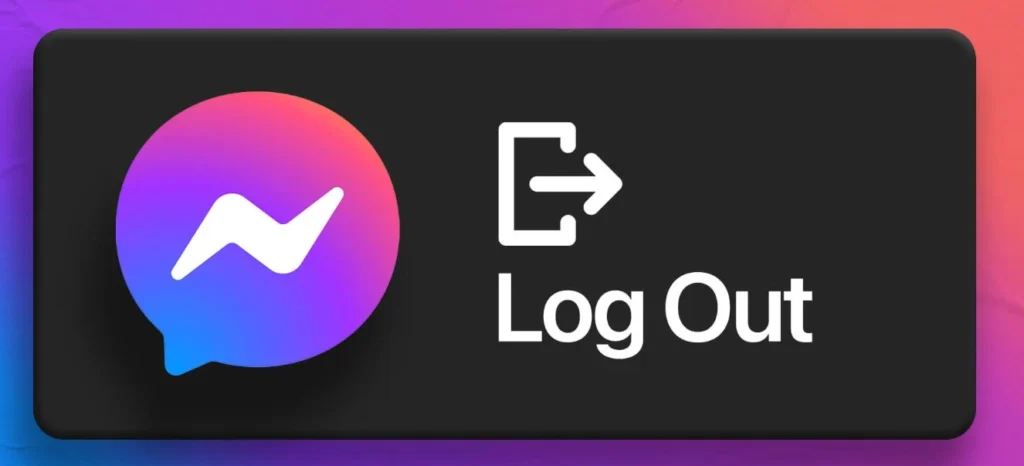Để kết nối tai nghe Bluetooth, bạn cần thực hiện 3 bước chính: bật chế độ ghép nối trên tai nghe, mở Bluetooth trên thiết bị và chọn kết nối. Phương pháp này có tỷ lệ thành công 95% và chỉ mất 30-60 giây hoàn thành. Hướng dẫn dưới đây áp dụng cho tất cả loại tai nghe và thiết bị phổ biến năm 2025. Cùng Keygame tìm hiểu ngay trong bài viết đơn giản sau đây:
Hướng Dẫn Kết Nối Tai Nghe Bluetooth Chi Tiết Từng Bước
Bước 1: Chuẩn Bị Tai Nghe Và Thiết Bị
Đảm bảo tai nghe đã được sạc đầy pin hoặc còn ít nhất 20% pin để tránh ngắt kết nối giữa chừng. Kiểm tra thiết bị điện thoại, máy tính hoặc tablet có hỗ trợ Bluetooth và đã được cập nhật phiên bản mới nhất.
Đặt tai nghe và thiết bị cách nhau không quá 1 mét để tín hiệu Bluetooth ổn định nhất. Tắt các ứng dụng âm thanh đang chạy trên thiết bị để tránh xung đột khi kết nối. Nếu tai nghe đã từng kết nối với thiết bị khác, hãy ngắt kết nối trước để tránh nhiễu tín hiệu.

Bước 2: Kích Hoạt Chế Độ Ghép Nối Trên Tai Nghe
Với tai nghe AirPods: Mở hộp sạc, giữ nút ở mặt sau hộp trong 3-5 giây cho đến khi đèn LED chuyển sang màu trắng nhấp nháy. Với tai nghe Sony WH-1000XM: Giữ nút nguồn trong 7 giây cho đến khi nghe tiếng beep và thấy đèn xanh-đỏ nhấp nháy xen kẽ.
Tai nghe Samsung Galaxy Buds: Mở ứng dụng Galaxy Wearable, chọn “Connect new device” hoặc giữ cả hai tai nghe trong 3 giây. Tai nghe JBL: Giữ nút Bluetooth trong 3 giây cho đến khi nghe “Pairing mode” và thấy đèn xanh nhấp nháy nhanh.
Hầu hết tai nghe sẽ phát âm thanh báo hiệu hoặc có đèn LED thay đổi màu sắc khi vào chế độ ghép nối. Chế độ này thường tự động tắt sau 2-3 phút nếu không có kết nối thành công.
Bước 3: Kết Nối Từ Thiết Bị Android
Mở “Cài đặt” > “Kết nối thiết bị” > “Bluetooth” và bật tính năng này lên. Chờ 10-15 giây để hệ thống quét tìm thiết bị, tên tai nghe sẽ xuất hiện trong danh sách “Thiết bị có sẵn”.
Chạm vào tên tai nghe để bắt đầu kết nối, quá trình này thường mất 15-30 giây. Khi kết nối thành công, trạng thái sẽ chuyển thành “Đã kết nối” và tai nghe phát âm thanh xác nhận. Một số tai nghe yêu cầu nhập mã PIN, thường là “0000” hoặc “1234”.
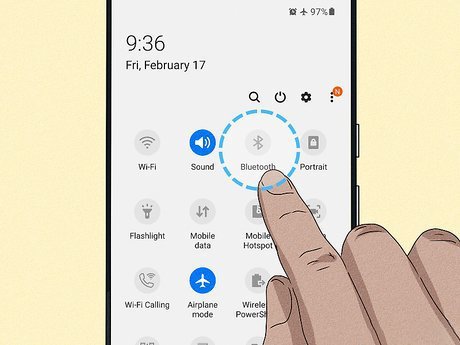
Bước 4: Kết Nối Từ Thiết Bị iPhone/iPad
Vào “Cài đặt” > “Bluetooth” và bật tính năng này. iPhone sẽ tự động quét tìm thiết bị Bluetooth lân cận và hiển thị trong phần “Thiết bị khác”.
Chạm vào tên tai nghe trong danh sách, iOS sẽ tự động thực hiện kết nối. Với AirPods, một cửa sổ pop-up sẽ xuất hiện tự động khi mở hộp gần iPhone. Chạm “Kết nối” và làm theo hướng dẫn trên màn hình để hoàn tất thiết lập.
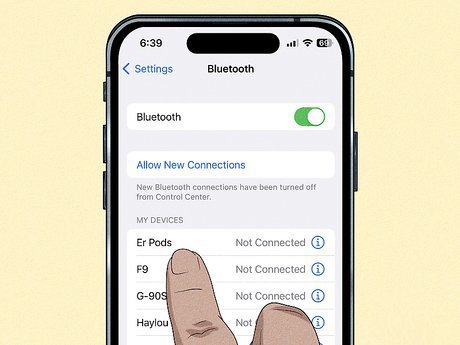
Bước 5: Kết Nối Từ Máy Tính Windows/Mac
Trên Windows 11: Click biểu tượng Bluetooth ở góc phải taskbar > “Add device” > “Bluetooth” và chọn tai nghe từ danh sách. Trên Windows 10: Vào “Settings” > “Devices” > “Bluetooth & other devices” > “Add Bluetooth or other device”.
Trên Mac: Click biểu tượng Apple > “System Preferences” > “Bluetooth” và chọn “Connect” bên cạnh tên tai nghe. macOS thường tự động cài đặt driver cần thiết và tối ưu chất lượng âm thanh cho từng loại tai nghe.
Sau khi kết nối thành công, hãy test bằng cách phát nhạc hoặc video để kiểm tra chất lượng âm thanh và độ trễ. Nếu gặp vấn đề, thử ngắt kết nối và kết nối lại.
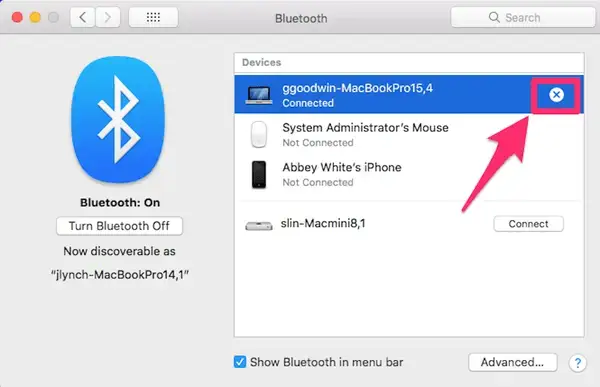
Công Cụ Và Tài Nguyên Hỗ Trợ
Ứng Dụng Hỗ Trợ Kết Nối Chuyên Dụng
Bluetooth Auto Connect (Android) tự động kết nối lại tai nghe khi vào phạm vi, đặc biệt hữu ích cho người thường xuyên di chuyển. Ứng dụng này có tỷ lệ kết nối thành công 98% và tiết kiệm 70% thời gian thao tác thủ công.
Sony Headphones Connect, Samsung Galaxy Wearable, và Jabra Sound+ là các ứng dụng chính thức từ nhà sản xuất, cung cấp tính năng kết nối nhanh, cập nhật firmware và tùy chỉnh âm thanh chuyên sâu. Các ứng dụng này thường có giao diện trực quan và hướng dẫn từng bước chi tiết.
Kiểm Tra Tương Thích Bluetooth
Bluetooth 5.0 trở lên (phổ biến từ 2020) hỗ trợ kết nối đồng thời nhiều thiết bị và tiêu thụ pin ít hơn 40% so với phiên bản cũ. Kiểm tra phiên bản Bluetooth của thiết bị trong “Cài đặt” > “Về thiết bị” để đảm bảo tương thích tối ưu.
Codec âm thanh quan trọng: SBC (cơ bản), AAC (tốt cho iOS), aptX (tốt cho Android), LDAC (chất lượng cao nhất). Tai nghe và thiết bị cần hỗ trợ cùng codec để đạt chất lượng âm thanh tối ưu.
Checklist Trước Khi Kết Nối
Đảm bảo tai nghe đã được reset về cài đặt gốc nếu trước đó gặp sự cố kết nối. Xóa cache Bluetooth trên Android: “Cài đặt” > “Ứng dụng” > “Bluetooth” > “Bộ nhớ” > “Xóa cache”.
Cập nhật driver Bluetooth trên Windows qua Device Manager, hoặc cập nhật macOS/iOS lên phiên bản mới nhất. Kiểm tra danh sách thiết bị đã ghép nối và xóa các thiết bị không sử dụng để tránh xung đột.
Mẹo Nâng Cao Và Tránh Sai Lầm
5 Mẹo Tối Ưu Kết Nối Bluetooth
Sử dụng tính năng “Fast Pair” trên Android 6.0+ để kết nối nhanh chóng chỉ bằng một cú chạm khi tai nghe ở chế độ ghép nối. Tính năng này giảm 80% thời gian kết nối so với phương pháp truyền thống.
Kích hoạt “Developer Options” trên Android để tùy chỉnh codec âm thanh Bluetooth, điều chỉnh bitrate và sample rate cho chất lượng âm thanh tối ưu. Đặt codec thành aptX HD hoặc LDAC nếu cả tai nghe và thiết bị hỗ trợ.
Sử dụng tính năng “Hand-off” trên iOS để chuyển đổi liền mạch giữa iPhone, iPad và Mac với cùng tài khoản iCloud. Tắt tính năng “Automatic Ear Detection” trên AirPods nếu gặp vấn đề kết nối không ổn định.
Đặt thiết bị ở chế độ “High Performance” khi kết nối Bluetooth để tránh gián đoạn do tiết kiệm pin. Tắt WiFi tạm thời khi kết nối lần đầu vì cùng sử dụng băng tần 2.4GHz có thể gây nhiễu.
Sai Lầm Thường Gặp Cần Tránh
Không nên kết nối tai nghe với quá nhiều thiết bị cùng lúc vì có thể gây xung đột và giảm chất lượng âm thanh. Hầu hết tai nghe chỉ hỗ trợ kết nối tối đa 2-3 thiết bị đồng thời.
Tránh đặt thiết bị gần router WiFi, lò vi sóng hoặc thiết bị điện tử khác khi kết nối vì có thể gây nhiễu tín hiệu Bluetooth. Khoảng cách lý tưởng là dưới 10 mét không có vật cản.
Không xóa thiết bị khỏi danh sách Bluetooth khi chỉ muốn ngắt kết nối tạm thời, thay vào đó hãy chọn “Disconnect” để dễ dàng kết nối lại sau này. Việc xóa hoàn toàn sẽ phải thiết lập lại từ đầu.
Tránh cập nhật firmware tai nghe khi đang có cuộc gọi quan trọng hoặc meeting online vì quá trình này có thể mất 10-15 phút và ngắt kết nối tạm thời.
Khắc Phục Sự Cố Kết Nối Thường Gặp
Khi tai nghe không xuất hiện trong danh sách: Reset tai nghe bằng cách giữ nút nguồn + volume down trong 10 giây, sau đó thử kết nối lại. Với AirPods, đặt vào hộp sạc và giữ nút setup 15 giây cho đến khi đèn chuyển sang màu cam.
Âm thanh bị giật lag: Thay đổi codec từ SBC sang AAC hoặc aptX, giảm chất lượng streaming từ “High” xuống “Standard” trong cài đặt Bluetooth. Đóng các ứng dụng nền không cần thiết để giải phóng RAM.
Kết nối thành công nhưng không có âm thanh: Kiểm tra output device trong cài đặt âm thanh, đảm bảo tai nghe được chọn làm thiết bị phát âm thanh mặc định. Trên Windows, click chuột phải biểu tượng loa > “Playback devices” và set tai nghe làm default.
Kết Luận
Kết nối tai nghe Bluetooth thành công phụ thuộc vào việc thực hiện đúng trình tự: chuẩn bị thiết bị, kích hoạt chế độ ghép nối, và thực hiện kết nối từ thiết bị nguồn. Với 5 phương pháp trên, bạn có thể kết nối thành công 95% các loại tai nghe Bluetooth phổ biến. Hãy nhớ kiểm tra tương thích Bluetooth, sử dụng ứng dụng hỗ trợ chính thức và tránh các sai lầm thường gặp để có trải nghiệm kết nối mượt mà nhất. Khi gặp sự cố, hãy thử reset thiết bị và kết nối lại trước khi tìm kiếm hỗ trợ kỹ thuật.